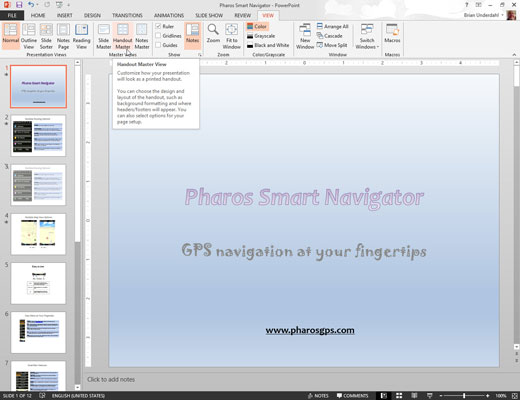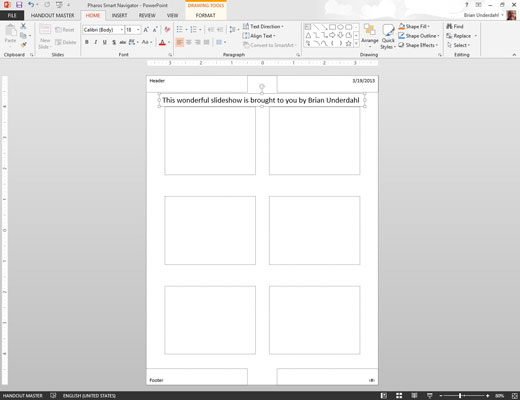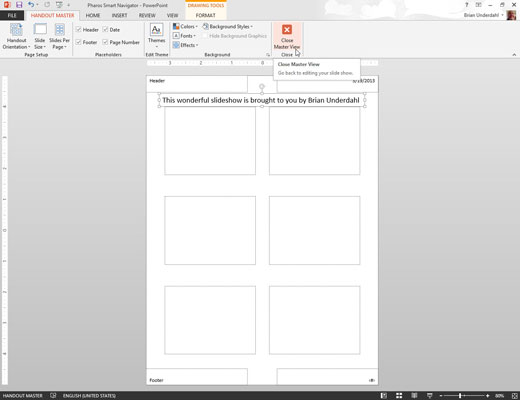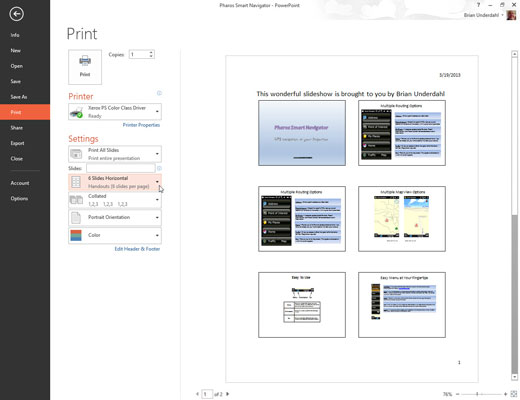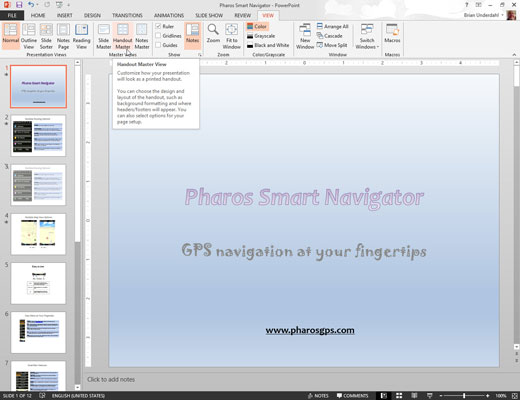
Izberite Pogled→ Glavni pogledi→ Mojster izročka ali pridržite tipko Shift, medtem ko kliknete gumb Pogled razvrščevalnika diapozitivov.
Mojster izrokov dvigne svojo grdo glavo. Upoštevajte, da vključuje poseben zavihek Master Handout Master na traku.
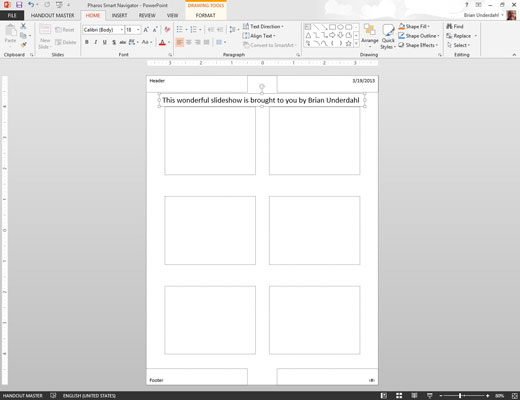
Zafrkavaj se s tem.
Master izročkov prikazuje razporeditev izročkov za diapozitive, natisnjene po dva, tri, štiri, šest ali devet na stran, in razporeditev za tiskanje obrisov. Med temi različnimi postavitvami izročkov lahko preklapljate z uporabo kontrolnika Diapozitivi na stran v skupini Nastavitev strani na zavihku Mojster izročka.
Na žalost ne morete premakniti, spremeniti velikosti ali izbrisati nadomestnih oznak diapozitivov in orisa, ki se prikažejo v matrici izročka. Si lahko pa dodate ali elemente sprememb, ki jih želite, da se pojavi na vsaki strani izročkov, kot so vaše ime in telefonsko številko, številko strani, in morda dober odvetnik šalo.
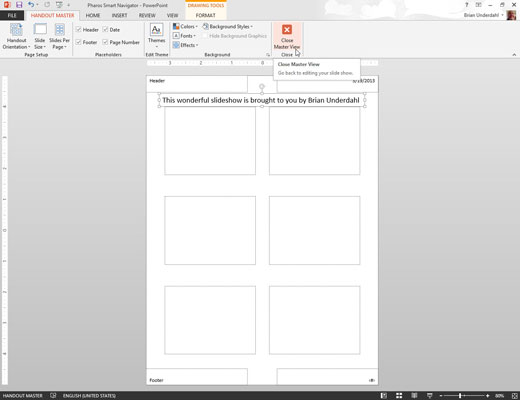
Kliknite gumb Zapri glavni pogled na zavihku Master izročka na traku.
PowerPoint se vrne v običajni pogled.
Kliknite gumb Zapri glavni pogled na zavihku Master izročka na traku.
PowerPoint se vrne v običajni pogled.
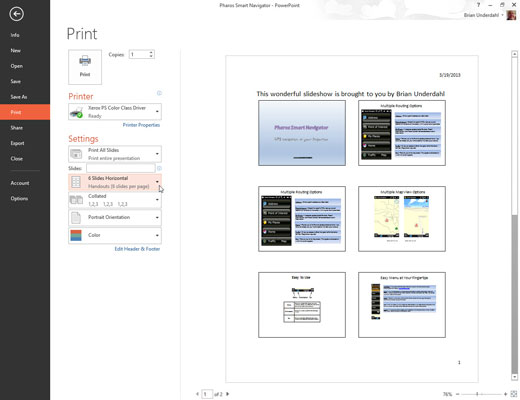
Natisnite brošuro in preverite, ali so vaše spremembe delovale.
Elementi glavnega izročka so nevidni, dokler jih ne predogledate za tiskanje, zato si oglejte vsaj eno stran izročka, da preverite svoje delo.
Ko natisnete strani z izročki, so diapozitivi oblikovani v skladu z matrico diapozitivov. Videz diapozitivov v matrici izročkov ne morete spremeniti.